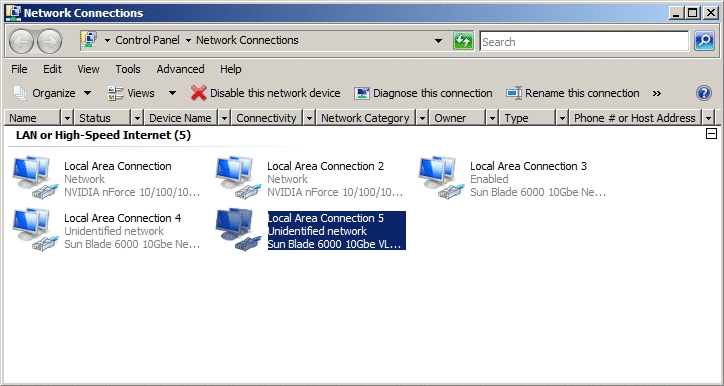Sun Blade 6000 Virtualized Multi-Fabric 10GbE M2 Network Express Module ユーザーズガイド |

|
『Sun Blade 6000 Virtualized Multi-Fabric 10GbE M2 NEM ユーザーズガイド』の概要
Sun Blade 6000 Virtualized Multi-Fabric 10GbE M2 NEM の機能
Virtualized M2 NEM のインストールまたは交換
Virtualized M2 NEM 10-Gigabit Ethernet ポートを介しての起動
Solaris SPARC または Solaris x86 プラットフォームでの hxge ドライバのインストールと設定
Linux プラットフォーム上での hxge ドライバのインストールと設定
Linux プラットフォーム上でのドライバのインストールと削除
Windows プラットフォーム上でのドライバのインストールと設定
Windows プラットフォーム上でのドライバのインストール
Sun Blade 6000 10GbE ネットワークコントローラのインストールとアンインストール
Sun Blade 6000 10GbE ネットワークコントローラのインストール方法
Sun Blade 6000 10GbE ネットワークコントローラのアンインストール方法
Sun Blade 6000 10GbE VLAN ドライバのインストールとアンインストール (省略可能)
Windows Server 2008 システム上での格納装置デバイスのインストール方法
VMware ESX Server プラットフォームへのドライバのインストールと設定
既存の ESX Server への ESX Server ドライバのインストール
ESX の新規インストールによる ESX Server ドライバのインストール
注 - VLAN の構築にどのコントローラポートを使用するかに注意してください。VLAN の削除にも同じコントローラポートを使用します。
次の例では、「Local Area Connection 3 (ローカル エリア接続 3)」のコントローラポートに VLAN が追加されます。
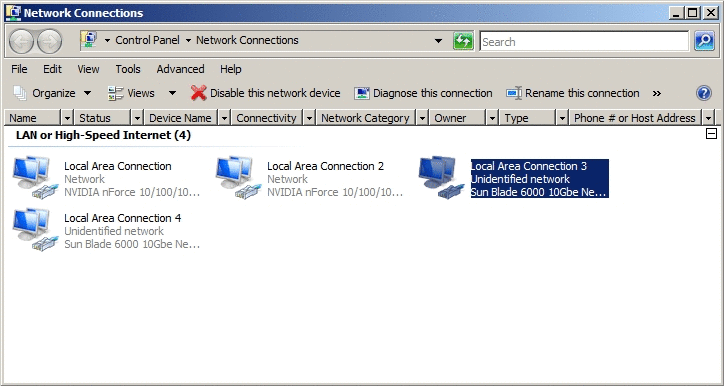
「Sun Multiple VLAN Protocol Driver Properties (Sun Multiple VLAN プロトコルドライバのプロパティ)」ダイアログが表示されます。
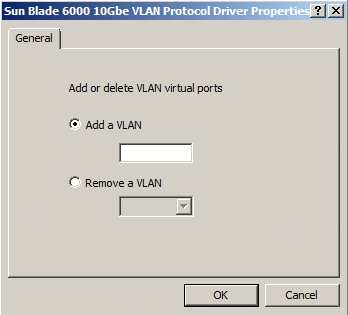
「Network Connections (ネットワーク接続)」ウィンドウと、Windows の「Device Manager (デバイス マネージャ)」の「Network Adapters (ネットワーク アダプタ)」セクションに、「Sun Blade 6000 10GbE VLAN Virtual Miniport (Sun Blade 6000 10GbE VLAN 仮想ミニポート)」という新しいローカルエリア接続アイコンが表示されます。仮想 LAN の構築に使用された物理 LAN ポートのプロパティは存在しなくなります。これは、このポートが仮想化されたためです。
次の例では、仮想化された LAN は「Local Area Connection 5 (ローカル エリア接続 5)」として示されています。